修復“DNS 無法解析 Xbox 服務器名稱”錯誤的 8 大方法
已發表: 2023-06-22作為一名遊戲玩家,沒有什麼比準備玩您最喜歡的在線 Xbox 遊戲時卻被可怕的“DNS 無法解析 Xbox 服務器名稱”錯誤阻止更令人沮喪的了。 那有什麼意思?
但別擔心,您來對地方了。 我們將引導您完成修復此 DNS 錯誤的最佳方法,以便您可以盡快恢復遊戲。

請注意,本指南中的所有屏幕截圖均來自 Xbox Series S,但這些步驟適用於 Xbox One 和 Xbox Series 主機,儘管確切的菜單標籤可能有所不同。
1. 檢查您的互聯網連接
解決此錯誤時要做的第一件事是檢查您的互聯網和網絡連接。 確保您的 Xbox 主機正確連接到無線網絡或有線連接。
如果您使用的是 WiFi,請檢查主機上的無線設置以確保其配置正確。 如果使用有線連接,請確保電纜已正確插入。嘗試在連接到同一網絡的另一台設備上加載 Web 瀏覽器,以查看 Internet 連接是否正常工作或者問題是否特定於您的 Xbox。
您還可以通過轉到“配置文件和系統” >“設置” > “常規” > “網絡設置” > “測試網絡連接”來使用內置 Xbox 網絡連接測試。
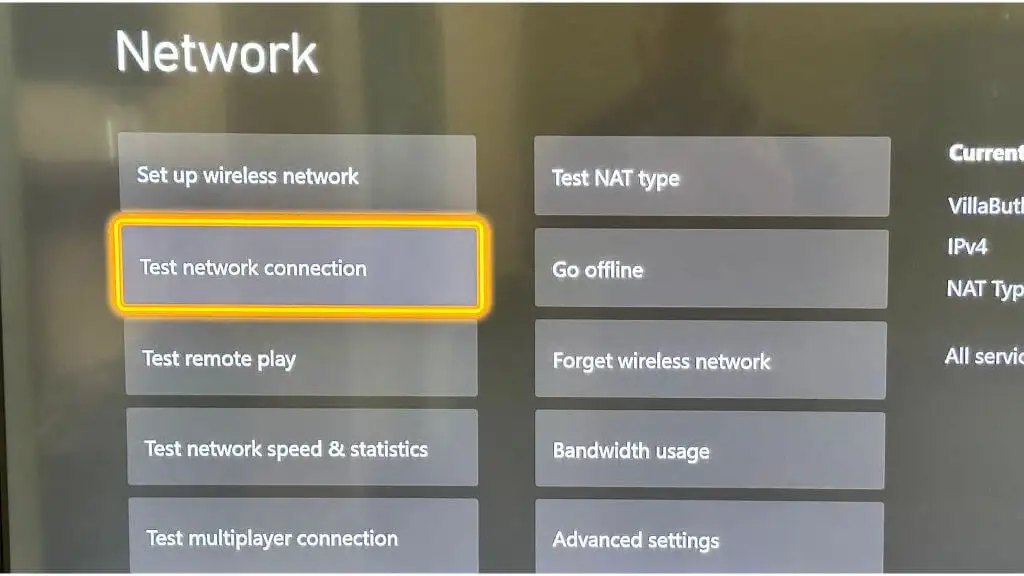
2. 重新啟動調製解調器和路由器
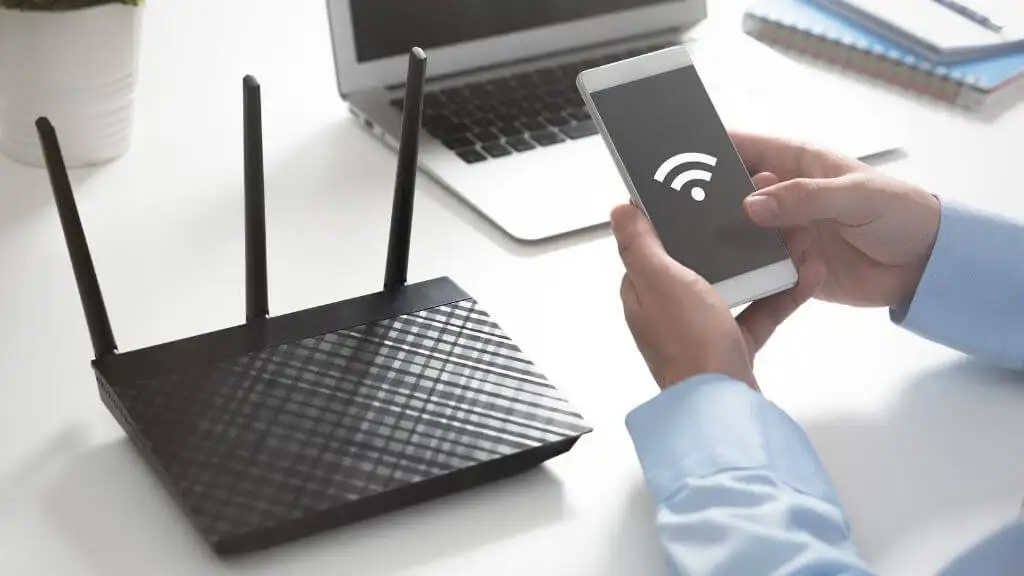
如果您的互聯網連接似乎正常運行,那麼列表中的下一個嫌疑人可能是您的調製解調器或路由器。 這些設備雖然通常可靠,但偶爾也會出現故障,導致與網絡相關的問題,例如“DNS 無法解析 Xbox 服務器名稱”錯誤。
首先,找到您的調製解調器和路由器。 它們可以是兩個獨立的設備,或者您可能有一個二合一設備。 找到後,從每個設備上拔下電源線。
拔掉插頭後,讓他們喘口氣。 一分鐘就可以解決問題。 這樣可以擦除存儲在設備內存中的任何臨時數據(例如 IP 分配和路由表),以便在電源恢復時重新開始。
一分鐘過去後,重新插入設備。當設備啟動時,它們將完成啟動過程,與您的 ISP 建立新的連接並重新分配網絡信息。
3.修復DNS設置
如果重新啟動調製解調器和路由器不起作用,您應該檢查您的 DNS 設置。 域名系統 (DNS) 就像一本將域名轉換為 IP 地址的互聯網電話簿。 如果您的 Xbox 無法解析 Xbox 服務器名稱,可能是由於 DNS 設置不正確。
轉到 Xbox 主機的設置,然後轉到常規>網絡>高級設置,然後轉到DNS 設置。 選擇手動設置並輸入 DNS 地址。
確保您的主 DNS 地址和輔助 DNS 地址設置正確。 如果您不確定將它們設置為什麼,可以使用可靠且免費的 Google DNS。 主要 Google DNS 地址是 8.8.8.8,輔助地址是 8.8.4.4。
除了 Google DNS 之外,您還可以使用其他 DNS 服務器,例如 Cloudflare DNS(1.1.1.1 和 1.0.0.1)或 OpenDNS(208.67.222.222 和 208.67.220.220)。 有許多免費的 DNS 服務器可供選擇。
4. 更改路由器的 DNS 設置
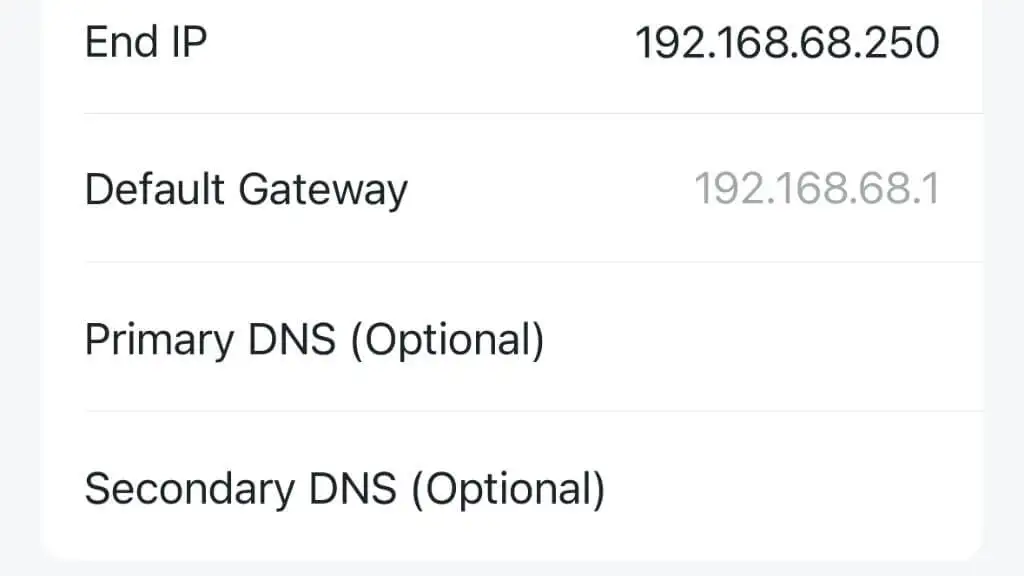
如果您在 Xbox 上手動設置 DNS 設置但不起作用,您可能需要更改路由器上的 DNS 設置。 為此,您需要訪問路由器的配置頁面。 在連接到路由器的設備(例如 Windows、Mac 或 Android)上打開 Web 瀏覽器,然後輸入您的路由器 IP 地址。 該地址通常類似於“192.168.1.1”或“192.168.0.1”,通常標記為“默認網關號碼”,但您可以在路由器手冊中找到確切的地址。

進入配置頁面後,查找 DNS 設置選項。 與 Xbox 設置一樣,如果您不確定要使用什麼,可以將主 DNS 和輔助 DNS 設置為 Google 的 DNS。
請記住,更改路由器的 DNS 設置可能會影響網絡上的其他設備,因此您應該謹慎操作並記下原始設置,以備需要恢復時使用。
注意:一些現代路由器還提供移動應用程序,您可以使用它來更改其設置,而不是網絡界面。
5.更新路由器的通道寬度
對於無線連接,並非所有設置都是一樣的。 雖然您的路由器的默認設置可能最適合一般互聯網瀏覽或流媒體視頻,但它們可能無法最適合您的 Xbox 主機的需求。 當我們談論 WiFi 通道寬度時尤其如此。
在 WiFi 領域,“信道寬度”是指 WiFi 網絡可以使用的頻率範圍。 通道越寬,一次可以傳輸的數據就越多,這聽起來很棒。 嗯,事情沒那麼簡單。 雖然理論上更大的信道寬度可以提供更快的速度,但它也更容易受到干擾和擁塞,特別是在該頻段內有大量競爭設備的擁擠區域。
Xbox 控制台有時會出現通道寬度大於 20MHz 的問題。 那麼,如何調整路由器的通道寬度呢?
首先,您需要訪問路由器的設置,如我們上面第四點所述。 登錄路由器的配置頁面後,您需要找到 WiFi 設置。 這通常可以在名為“無線”或類似內容的菜單下找到。
在 WiFi 設置中,查找名為“通道寬度”或“帶寬”的選項。 您應該會看到一個將其更改為 20MHz 的選項。 如果當前設置較高,請將其調低至 20MHz,然後保存更改。
注意:一些較新的路由器可能不再有此選項,特別是如果您使用的是網狀路由器,它更先進,可以動態管理通道寬度和工作頻率。
6. 清除 Xbox 緩存

如果您在 Windows 計算機上遇到 DNS 問題,只需打開命令提示符,輸入“ipconfig /flushdns”並按 Enter 鍵即可。 不幸的是,Xbox 沒有這麼方便的方法來排除有問題的 DNS 數據。 相反,我們必須使用一些粗略的解決方法來獲得類似的結果。
有時稱為“硬重置”,重新啟動控制台可以清除其緩存。 關閉控制台並拔掉電源插頭。 將其拔下至少幾分鐘,然後重新插入。關閉時,按住電源按鈕幾次。 當您重新打開電源時,您的緩存應該是清晰的,並且您的控制台的性能應該感覺啟動起來更快!
7. 恢復默認設置
作為最後的手段,您可以嘗試將控制台恢復為默認設置。 應謹慎執行此操作,因為它會刪除所有數據和設置。 但是,它會將可能導致 Xbox 服務器名稱錯誤的任何網絡設置恢復為其默認值。 為此,請導航至系統>控制台信息>重置控制台。
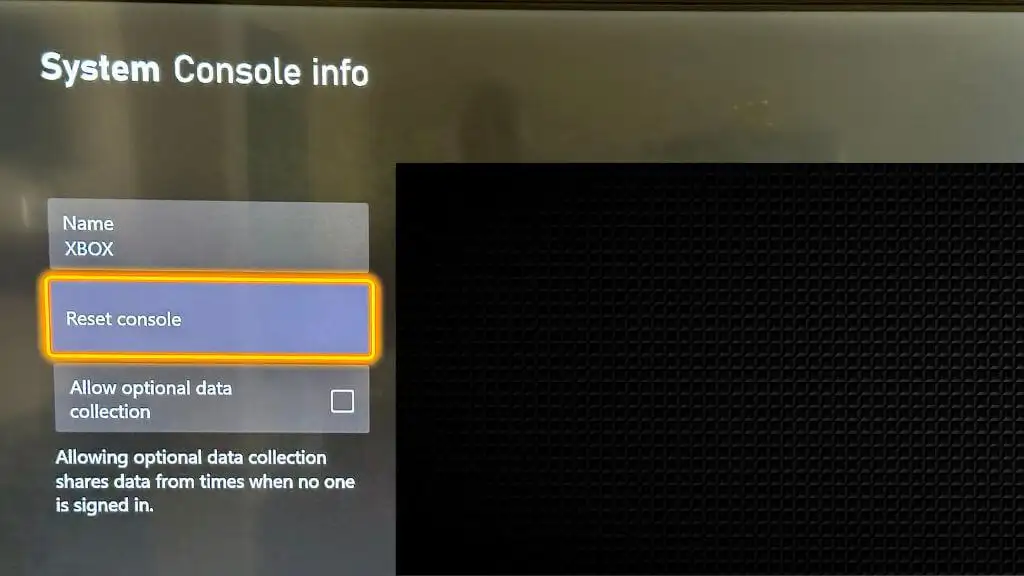
要確認,請選擇“重置並刪除所有內容” 。
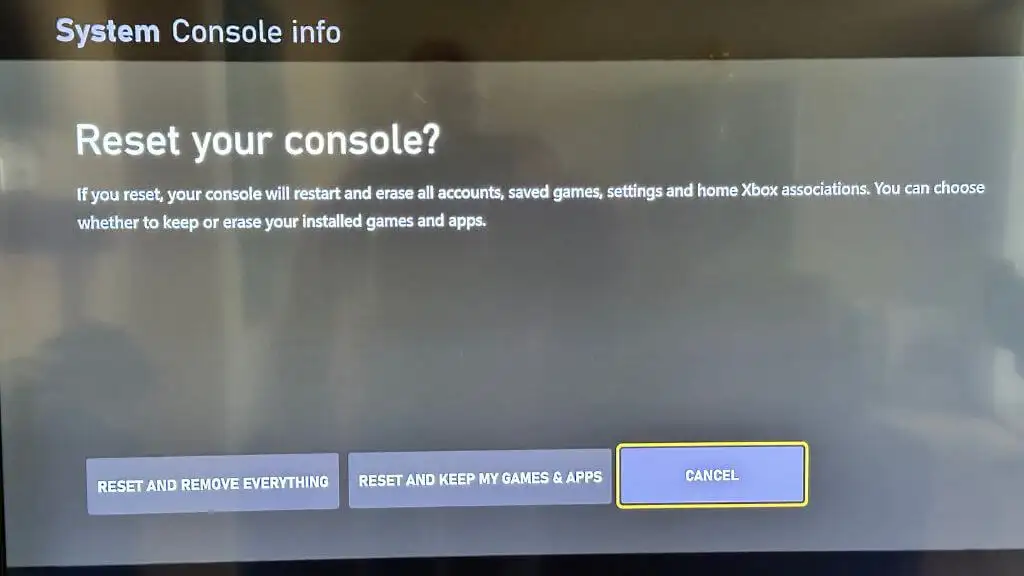
8.聯繫您的 ISP 或 Microsoft
如果您已嘗試了上述所有方法,但仍然收到錯誤消息,則可能是時候召集騎兵了。 您的 ISP 可能遇到需要修復的 DNS 服務器問題,或者 Microsoft 端的 Xbox 服務器可能存在問題。 無論哪種方式,聯繫您的 ISP 或 Microsoft 都可以幫助您解決問題。
“DNS 無法解析 Xbox 服務器名稱”錯誤可能會讓任何遊戲玩家感到痛苦,但正如我們所見,您可以嘗試多種方法來修復它。 只要耐心等待並進行故障排除,您應該可以解決問題並立即返回 Xbox 遊戲!
